Привіт усім, мене звати Оскар, і це перше повідомлення, яке я завантажую сюди, сподіваюся, воно буде корисним ...
У багатьох з нас є дуже багато електронні книги розкидані по жорсткому диску нашого ПК, у найкращих випадках ми класифікуємо їх за жанром, автором та назвами.
Цей архаїчний метод стає проблемою, коли ми шукаємо E-книги в нашому каталозі, і ми не пам’ятаємо, в якій папці ми його зберігаємо або в який заголовок ми його помістили.
Існує також питання, з якою програмою відкривати електронні книги, з PDF це надзвичайно просто, але з файлами AZW це дещо складніше, не кажучи вже про те, що іноді ми хочемо перетворити електронну книгу з одного формату в інший.
Новий спосіб управління електронними книгами.
калібр це програма, створена на Python, колектор даних, універсальний диспетчер пристроїв для зчитування електронних книг та конвертер форматів.
Калібр, на відміну від типових запатентованих програм управління електронними книгами, може конвертувати з одного формату в інший найпопулярніший формат електронних книг.
Калібр може автоматично оновити вашу бібліотеку метаданих, отримавши цю інформацію з Інтернет-баз даних за назвою, автором та ISBN.
Це також дозволяє оцінювати ваші електронні книги, за допомогою яких ви можете вести облік того, наскільки вам подобаються ваші електронні книги.
Він також постачається із власною програмою зчитування електронних книг, яка дозволяє анотації та може відкривати обмежену кількість підтримуваних форматів, а для інших форматів, які читач не може відкрити, вона автоматично відкриває їх за допомогою програми перегляду за замовчуванням для вашого розповсюдження.
Дуже видатною особливістю є те, що вона вкладає кілька форматів для певної електронної книги, тобто якщо у мене є копія електронної книги у форматі PDF, крім оригінального формату, у списку з’являється лише одна назва електронної книги і коли я натисну на нього, я зможу побачити у полі праворуч, які формати, в яких я це маю, доступні.
Калібр синхронізується з більш ніж 20 брендами та моделями зчитувачів електронних книг, а також дозволяє отримати доступ до їх вмісту, навіть тих, які не підтримуються в режимі пристрою зберігання.
У моєму конкретному випадку у мене є клавіатура Kindle 3G, яку Calibre негайно розпізнав, і я зміг переносити книги між своїм ПК та Kindle, я навіть можу переглядати електронні книги у форматі AZW із програми перегляду Calibre.
Як отримати?
Користувачам ArchLinux просто потрібно запустити термінал:
$ sudo pacman -S calibre
Щоб завантажити Калібр, ми переходимо на його веб-сайт, який є http://www.calibre-ebook.com, ми натискаємо на кнопку СКАЧАТИ і вибираємо нашу ОС, яка в нашому випадку, звичайно, є Linux 🙂
Після натискання на Linux нам залишається лише скопіювати код, який відображається на сторінці на екрані терміналу як користувач root, текст, який ми вставимо, такий:
# sudo python -c "import sys; py3 = sys.version_info[0] > 2; u = __import__('urllib.request' if py3 else 'urllib', fromlist=1); exec(u.urlopen('http://status.calibre-ebook.com/linux_installer').read()); main()"
Цей самий код також працює для оновлення Calibre.
Після запуску інсталяції просто запустіть команду "калібр". Виконавчі файли будуть встановлені в папці / opt, якщо ми не вибрали іншу папку під час встановлення.
Коли ми вперше відкриваємо Calibre, він попросить нас налаштувати мову та папку, де будуть зберігатися наші електронні книги.
Тоді він попросить нас вибрати наш пристрій для читання, за допомогою якого ми будемо синхронізувати наші електронні книги, у моєму випадку я вибрав Amazon / Kindle touch / 1-4Якщо ваш пристрій не відображається або у вас немає одного вибору Загальний.
Оскільки я вибрав Kindle, на наступному екрані запитується моя електронна пошта Kindle та інформація про мою особисту адресу електронної пошти.
В кінці конфігурації та додавання деяких електронних книг ми побачимо початковий екран Calibre, який показує наші електронні книги, як показано на наступному малюнку:
Це все для цього допису. Пізніше я покажу використання панелі кнопок, як додати електронні книги та як синхронізувати їх із нашим читачем книг.
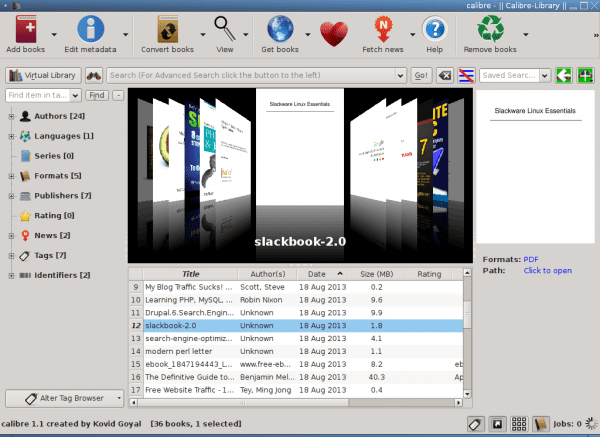
Геніальний!
Я користуюся цією програмою вісім місяців і дуже рекомендую. Це чудово і дуже інтуїтивно. (В Інтернеті є невеликий, але корисний посібник, який навчить нас трохи про можливості програми).
Я використав його для перетворення PDF-файлів та передачі їх через програму зчитування електронних книг, програма хороша і вже попередньо скомпільована.
Чудово, я втомився від необхідності замовляти їх вручну. Щиро дякую за інформацію, вона мені була дуже корисна.
Я щойно встановив його (у Manjaro), і він говорить мені, що вже є нове оновлення, видно, що воно знаходиться в постійному розвитку.
Він чудово інтегрується з KDE (я не шанувальник великих і барвистих піктограм, я все ще шукаю, як їх змінити XD), і у нього є набагато більше можливостей.
Я щойно замовив Kindle Paperwhite, я дуже радий дізнатися, що зможу використовувати його на Debian. Я використовую Calibre з часів Windows, але зараз я спробую зробити свою бібліотеку в хмарі за допомогою Calibre та Dropbox.
Чудове це програмне забезпечення, яке я використовую вже давно, на даний момент єдиною скаргою, що маю, є те, що у версії для GNU / Linux бракує засобу перегляду "ebook-viewer", який є у версії для Windows і керує ним обробляти практично всі існуючі формати електронних книг.
Для користувачів Ubuntu та похідних він за замовчуванням поставляється в офіційному сховищі.
Я встановлював його на різних дистрибутивах роками, і він завжди приносить "ebook-viewer" калібру 1.1 Manjaro. http://i.imgur.com/6NFCUVP.jpg
Гаразд, добре, у мене це на Kubuntu 12.04.1, і єдине, що з’являється після встановлення, - це калібр, у розділі «Всі додатки - Office» та переглядач LRF у розділі «Всі програми - Графіка», якщо програма ebook-viewer це встановлений у папці, але він не відображається, дотепер мені не вдалося його знайти, тому я був би вдячний, якщо у вас є ідея, де він знаходиться, ви можете сказати мені, щоб я міг ним скористатися.
Зараз я на роботі, але мені здається, що ви бачите, де у вас є epub, і клацаєте правою кнопкою миші властивості та надаєте його там, де змінюється програма за замовчуванням, що відкриває їх у списку, найбезпечніше, що він вийде одним із варіанти.
За допомогою "правої кнопки миші - властивості" це не відображалося як варіант, але, нарешті, здійснивши пошук, мені вдалося знайти його в "/ usr / bin /", і мені вдалося налаштувати його як переглядач за замовчуванням для всіх електронних книг формати, все одно дякую ...
О, нероба Ласкаво просимо.
має нічний режим? тобто, фон може бути чорним, а літери білими?
хороший пост
Відмінно, в поєднанні з http://www.freebooksifter.com/ що кожен день додає вам список безкоштовних електронних книг (будь ласка, не пишіть електронні книги !!) на Amazon, дає можливість вести цифрову бібліотеку. Нам доведеться скористатися гачками цієї корпорації та отримати кілька безкоштовних книг !!!
Калібр - найкращий !!!
Звідки я беру книги у .epub? http://www.epubgratis.me , є кілька книг і на іспанській мові!
@Retardo Я не рекомендую, щоб сторінка, яку більшість із них залишили, коли Елвіс продав сторінку, і прибув .exe, повний шкідливого програмного забезпечення (якщо ви завжди використовували Linux, ви не помітите вікон, якщо), з якого ми народилися http://www.epublibre.org/ Я міг би розповісти тобі все хороше, що в ньому є, але краще заглянь на сторінку та відкрий для себе 🙂
Думаю, я ніколи не помічав ... Я ніколи не отримував .exe з цієї сторінки чи щось дивне: Так ... що якщо раптом сторінка впаде, але нічого іншого ...
Спасибі за інформацію!
Я зі свого боку рекомендую http://www.papyrefb2.net з колекцією книг, яка вже досягає майже 20 тисяч назв, абсолютно без будь-яких шкідливих програм, вірусів чи реклами, на мій скромний погляд, один з найкращих сайтів для завантаження книг, який, до речі, визнає співпрацю читачів .
Він не відкривається в манджаро !!!! Я добре встановив його за допомогою терміналу, але коли я натиснув, він не відкриває його
і при роботі в калібрі терміналу він показує мені таке:
Traceback (останній останній дзвінок):
Файл "/ usr / bin / calibre", рядок 19, в
з calibre.gui2.main імпорт основний
Файл «/usr/lib/calibre/calibre/gui2/main.py», рядок 14, у
з calibre.db.legacy імпорт LibraryDatabase
Файл "/usr/lib/calibre/calibre/db/legacy.py", рядок 18, у
з calibre.db.backend DB import
Файл "/usr/lib/calibre/calibre/db/backend.py", рядок 31, у
з calibre.utils.magick.draw імпорт save_cover_data_to
Файл "/usr/lib/calibre/calibre/utils/magick/__init__.py", рядок 15, у
підняти RuntimeError ('Не вдалося завантажити ImageMagick:' + _merr)
Помилка виконання: Помилка завантаження ImageMagick: libMagickWand-6.Q16HDRI.so.1: Неможливо відкрити спільний файл об'єкта: Файл або каталог не існує
"Помилка виконання: Помилка завантаження ImageMagick: libMagickWand-6.Q16HDRI.so.1: Неможливо відкрити спільний файл об'єкта: Файл або каталог не існує"
вам не вистачає зображення зображення ...
Я збираюся перевірити, вибачте, я новачок: / Я збираюся перевірити
Боже 🙁 Я встановив його, але все одно видає ту саму помилку, дякую за допомогу, я збираюся пошукати в Google, що я можу вирішити, рішення має бути
😀
Я вже встановив imagemagick і нічого, я вже всюди шукав і нічого 🙁
Яка версія Manjaro у вас є? в Manjaro Gnome з sudo pacman -S калібру, і все працює з першого разу.
Я використовую Калібр кілька місяців, і він чудово працює для зберігання книг. Однак на своїй роботі я вимагаю зберігати не лише електронні книги, але й статті в журналах, документи у форматі PDF, веб-сторінки тощо. і для цих випадків Калібр мені не був у нагоді. Якщо хтось шукає щось на зразок того, що я описав, я рекомендую Zotero, який не вимагає встановлення. З повагою.
Але якщо Caliber може зберігати статті в журналах, документи у форматі PDF, і я не знаю, чи можуть бути веб-сторінки.
Удачі, можливо, перевірити трохи ретельніше.
Удача :)
Відмінна програма. У мене на ПК був безлад книг, я зустрів його, і все закінчилося, я також рекомендував його багатьом знайомим ... Варто пожертвувати гроші на проект такої висоти (Алдіко б’є одного з найпопулярніших на андроїді) .
Дякую за інформацію, нещодавно я купив Kindle, і тепер з Calibre моя робота набагато простіша. На ура